Ein privater Slack-Kanal lässt nur diejenigen beitreten, die wir einladen. Es gibt Ihnen ein wenig mehr Kontrolle über die Inhaltsmoderation und hilft Ihnen, proprietäre Informationen zu schützen.
Slack ist eine hervorragende Plattform für die Geschäftskommunikation. So bleibt Ihr Team organisiert und auf dem Laufenden. Aber manchmal möchten Sie nicht, dass die gesamte Organisation in jedem Slack-Kanal ist. Wir zeigen Ihnen also, wie Sie einen privaten Slack-Kanal erstellen.
Was ist ein privater Slack-Kanal?
Private Slack-Kanäle stellen sicher, dass alle Nachrichten oder Dateien, die im Kanal gesendet werden, geschützt sind nicht durchsuchbar oder lesbar für Nichtmitglieder in der Organisation. Wenn Sie einen Slack-Kanal privat machen, haben Sie etwas mehr Freiheit, vertrauliche Informationen an vertrauenswürdige Teammitglieder zu senden, und stellen gleichzeitig sicher, dass neugierige Augen nichts sehen.
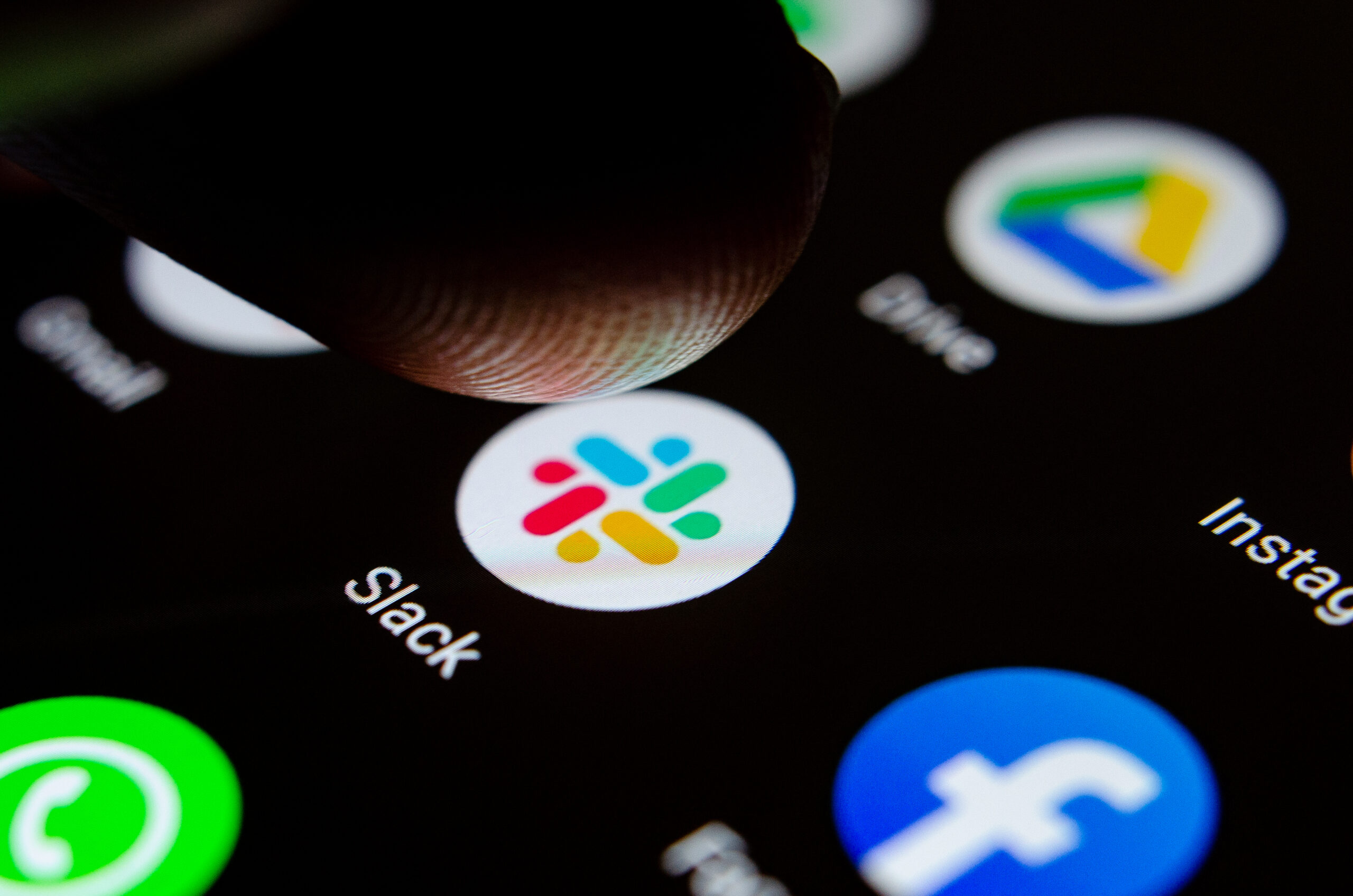
Nur Slack-Inhaber,-Administratoren und-Manager können einen Slack-Kanal auf privat ändern. Die Beschränkungen, wer einen Slack-Kanal auf privat ändern kann, sind standardmäßig auf nur einige festgelegt, um sicherzustellen, dass niemand die Sicherheitsparameter eines Slack-Kanals auf schändliche Weise ändert. Vor allem, weil wenn Sie einen Kanal auf privat ändern, Sie ihn nicht wieder auf öffentlich ändern können.
So machen Sie einen Slack-Kanal auf einem Desktop privat
Bevor Sie Ihren Slack-Kanal auf privat ändern, vergewissern Sie sich, dass Sie ihn nie wieder öffentlich machen möchten. Sobald Sie die folgenden Schritte ausgeführt haben, ist dieser Kanal für immer privat.
Solange Sie bereit sind, Ihren Slack-Kanal privat zu machen, und Sie dazu berechtigt sind, befolgen Sie diese Schritte:
Schritt 1: Kanal öffnen
Ihre Slack-Kanäle befinden sich auf der linken Seite und werden von Hashtags (#) begleitet.
Öffne Slack und navigiere zu dem Kanal, den du privat machen möchtest.
Schritt 2: Klicke auf den Namen des Kanals
Danach Wenn Sie im Menü auf der linken Seite auf Ihren Kanal klicken, sehen Sie Ihre Konversation im Hauptteil des Bildschirms und den Namen des Kanals direkt darüber mit einem kleinen Pfeilsymbol. Klicke oben auf den Namen deines Kanals.
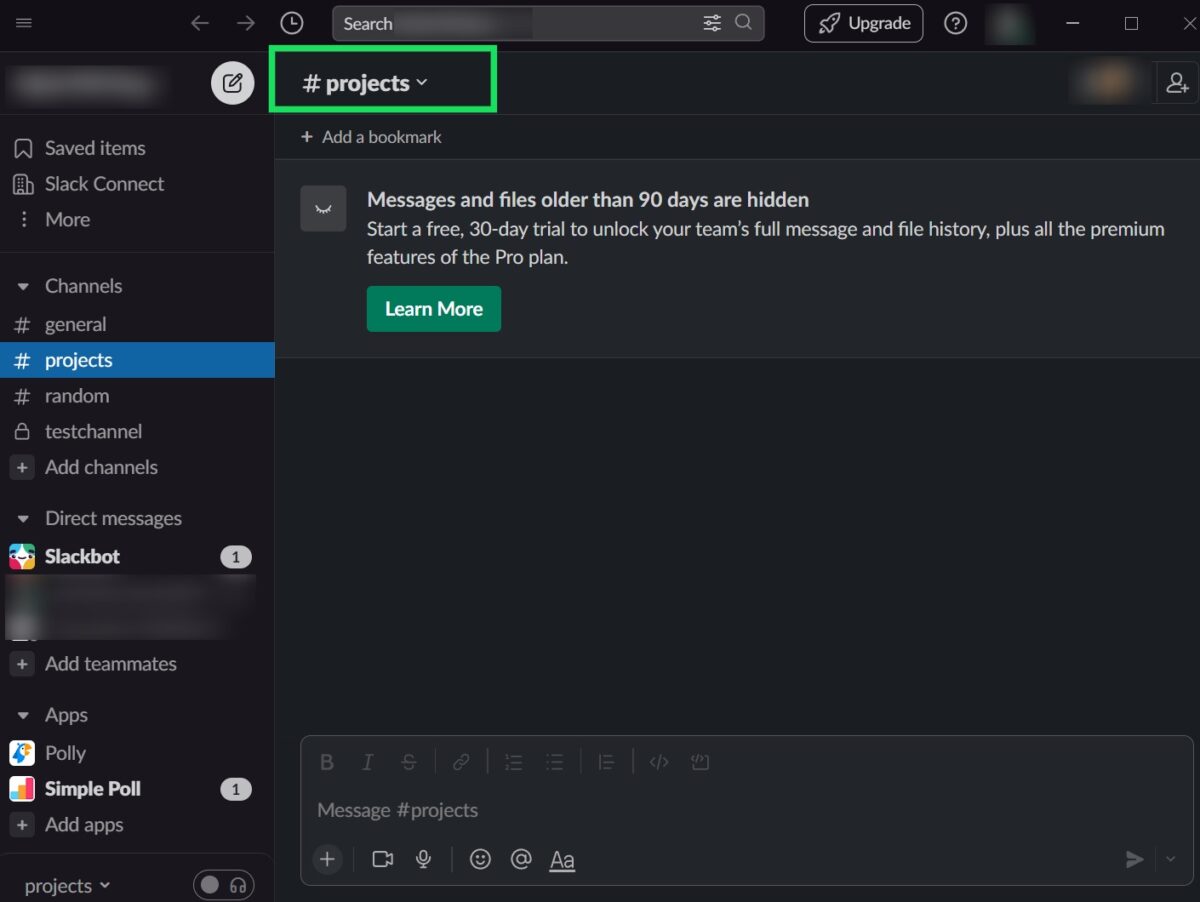 Klicken Sie auf den Namen Ihres Slack-Kanals.
Klicken Sie auf den Namen Ihres Slack-Kanals.
Schritt 3: Klicken Sie auf Einstellungen
Ein neues Fenster mit einigen Optionen oben wird geöffnet. Die letzte Option oben auf der Seite rechts ist Einstellungen. Klicken Sie auf Einstellungen.
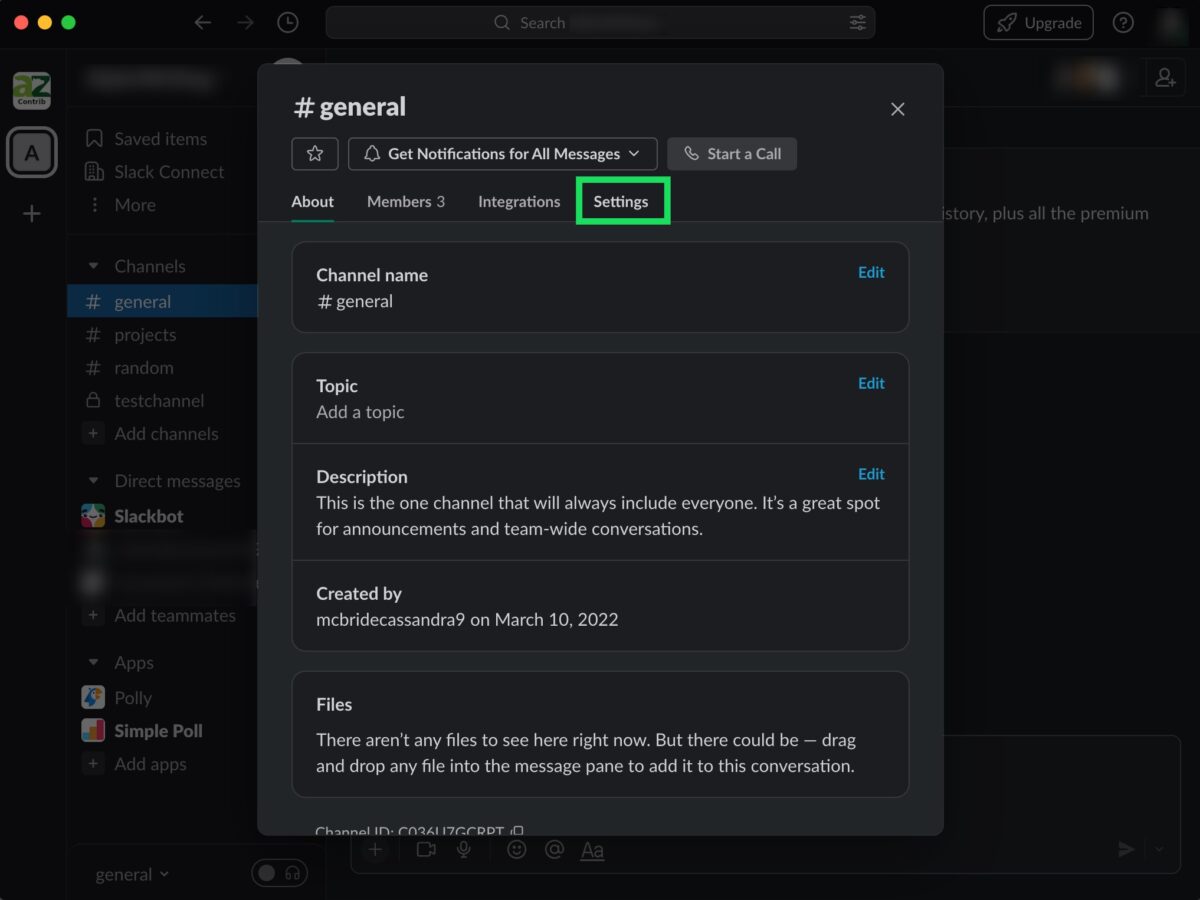 Klicken Sie auf Einstellungen.
Klicken Sie auf Einstellungen.
Schritt 4: Klicken Sie auf Zu privatem Kanal wechseln
Schließlich können Sie den Slack-Kanal privat machen, indem Sie auf die Schaltfläche Zu privatem Kanal wechseln Kanal klicken.
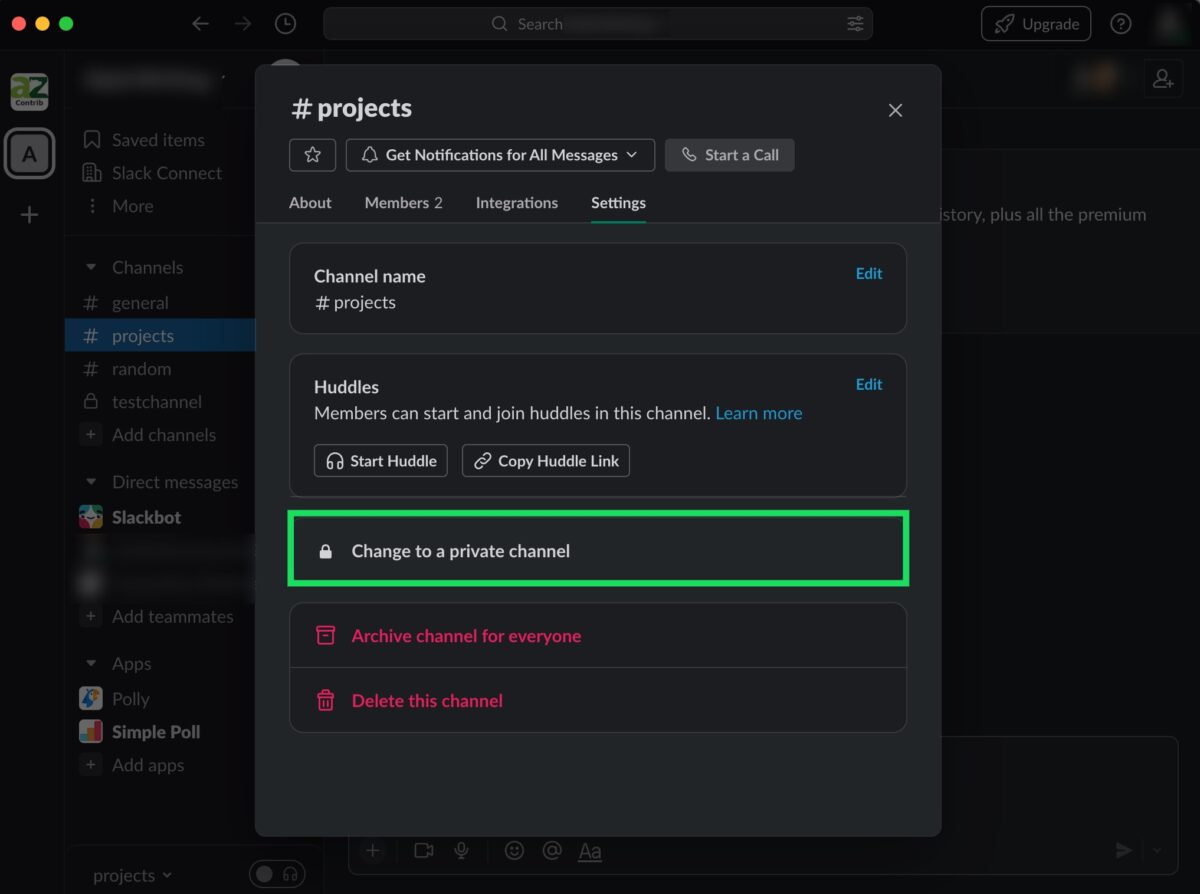 Klicke auf Zu einem privaten Kanal wechseln.
Klicke auf Zu einem privaten Kanal wechseln.
Schritt 5: Bestätigen
Bestätigen Sie, dass dieser Kanal privat bleiben soll, indem Sie auf In privat ändern klicken.
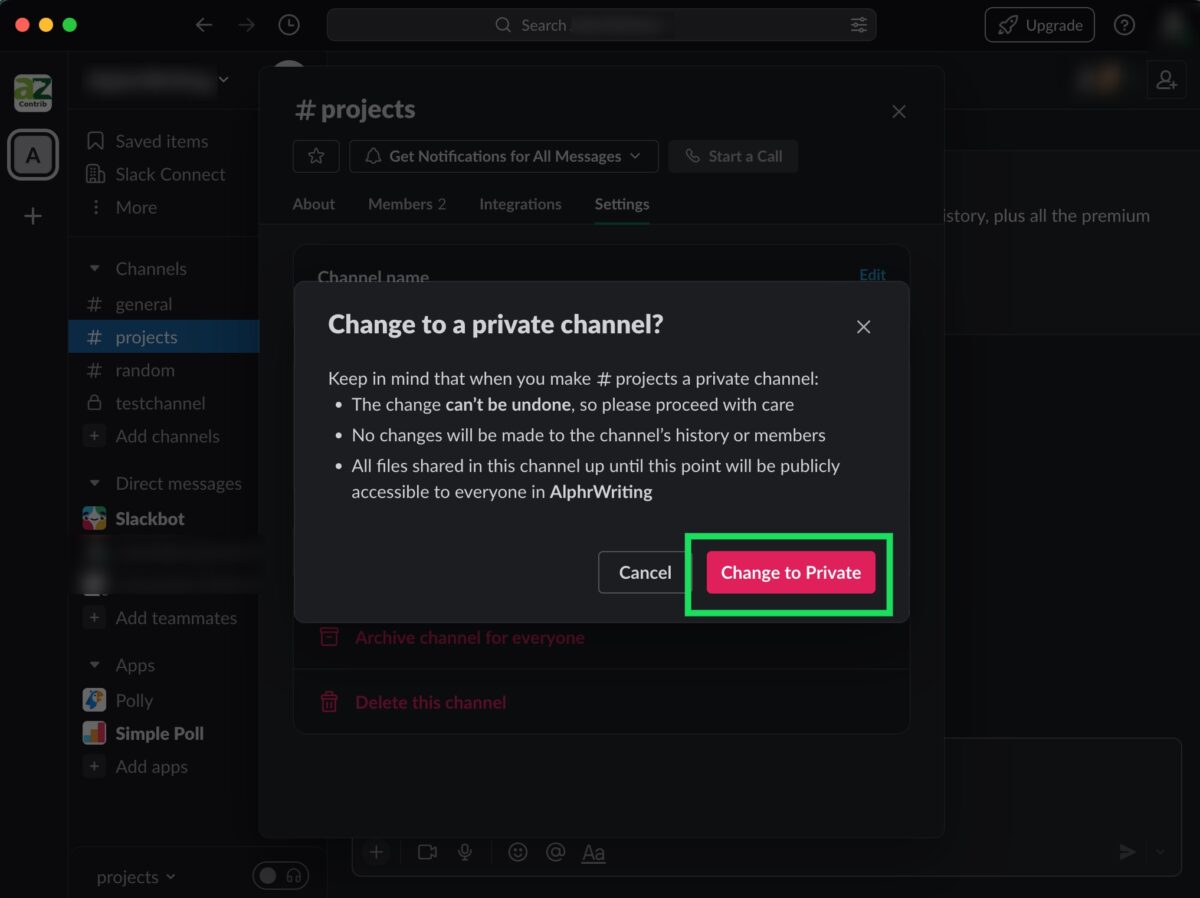 Bestätigen Sie dies, indem Sie auf Ändern klicken zu Privat.
Bestätigen Sie dies, indem Sie auf Ändern klicken zu Privat.
So erstellen Sie einen privaten Kanal in Slack auf einem Desktop
Wenn Sie den Kanal nicht haben, aber einen erstellen und ihn privat machen möchten, bevor Sie ihn veröffentlichen, können Sie das tun. Es ist am besten, einen privaten Kanal zu erstellen, anstatt einen nach der Erstellung privat zu machen, da alle vorherigen Dokumente und Nachrichten weiterhin für alle im Kanal zugänglich sind.
Wenn du also einen privaten Kanal erstellen musst, folge diesen Schritten:
Schritt 1: Klicke auf Kanal hinzufügen
Öffne Slack und sieh dir das Menü an die linke. Klicken Sie unter Ihren vorhandenen Kanälen auf Kanäle hinzufügen. Ein Dropdown-Menü wird angezeigt. Klicken Sie auf Neuen Kanal erstellen.
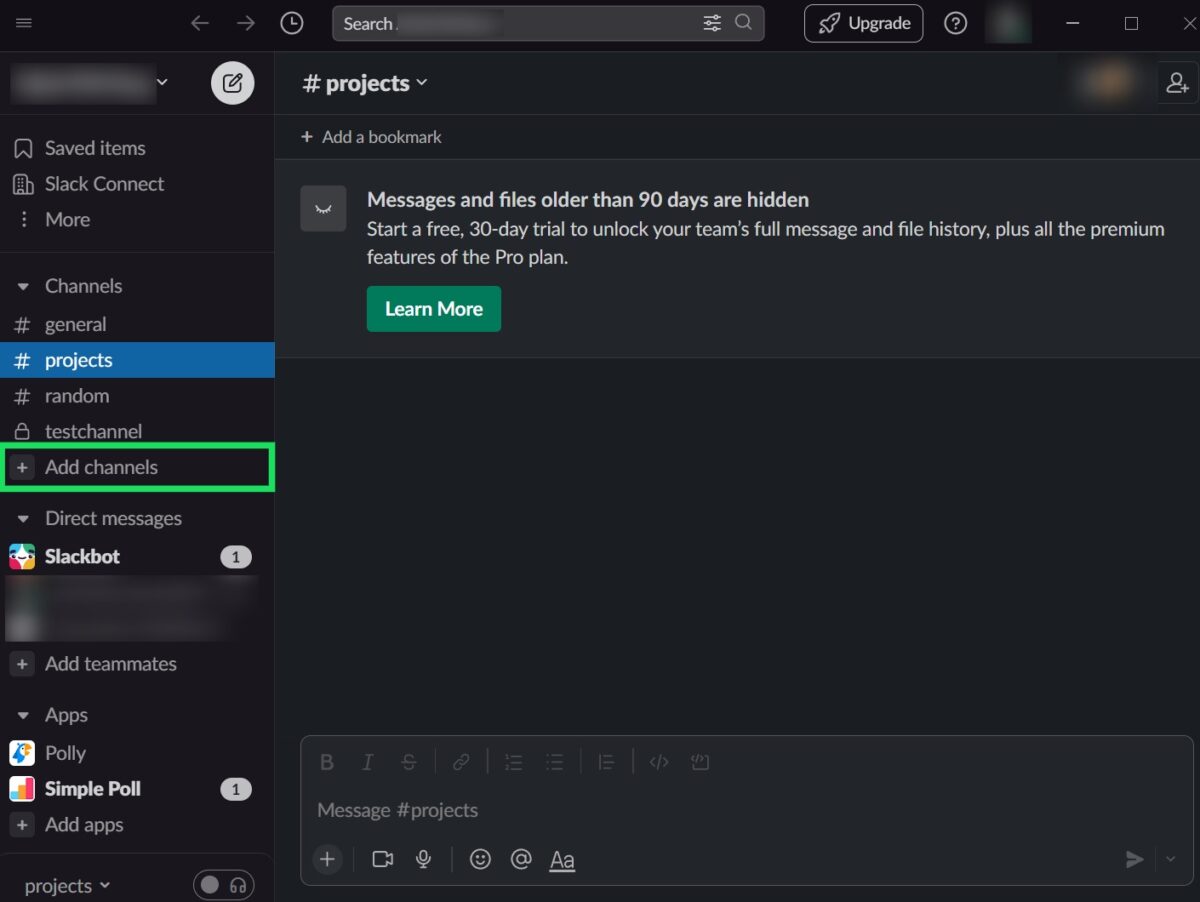 Klicke auf Kanäle hinzufügen.
Klicke auf Kanäle hinzufügen.
Schritt 2: Schalten Sie den Make Private Switch um
Benennen Sie Ihren neuen Kanal und fügen Sie eine Beschreibung hinzu, wenn Sie möchten. Schalten Sie dann den Schalter neben Privat machen um.
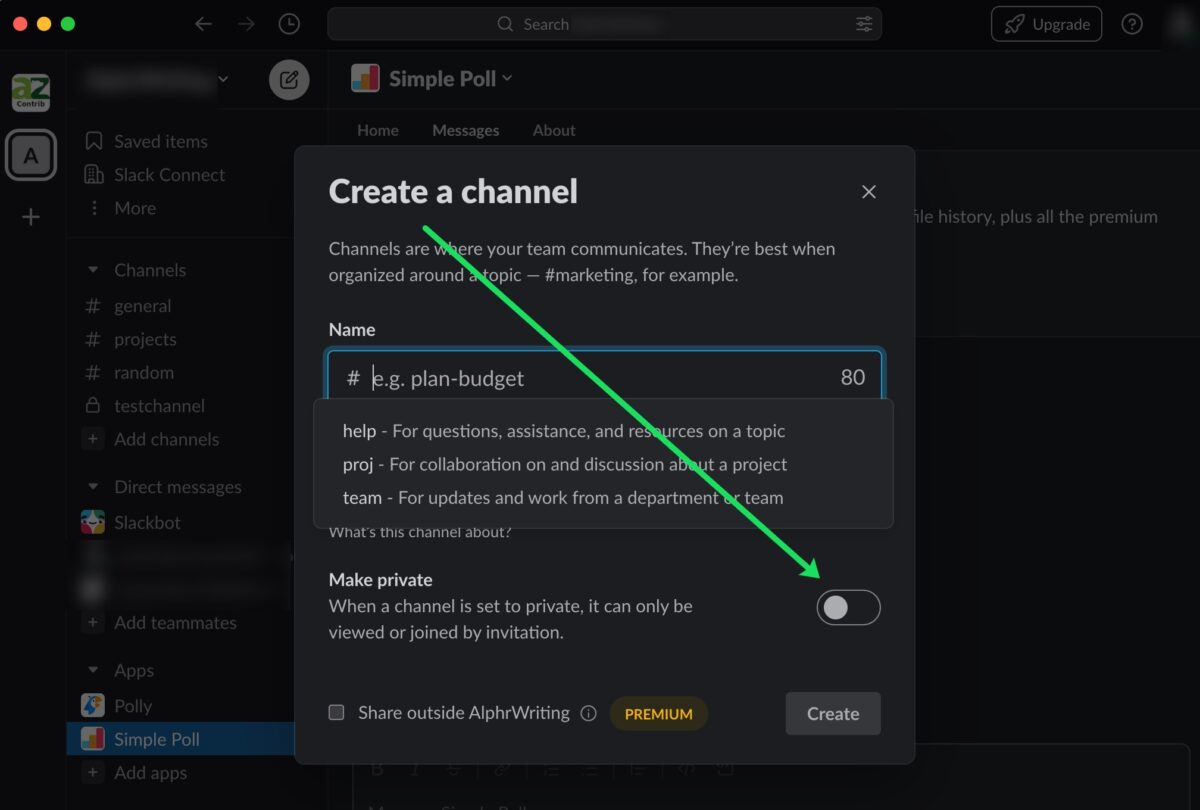 Schalten Sie den Schalter Privat machen um.
Schalten Sie den Schalter Privat machen um.
Schritt 3: Klicken Sie auf Erstellen
Klicken Sie schließlich auf Erstellen in der unteren rechten Ecke der Pop-up-Seite zum Erstellen eines Kanals.
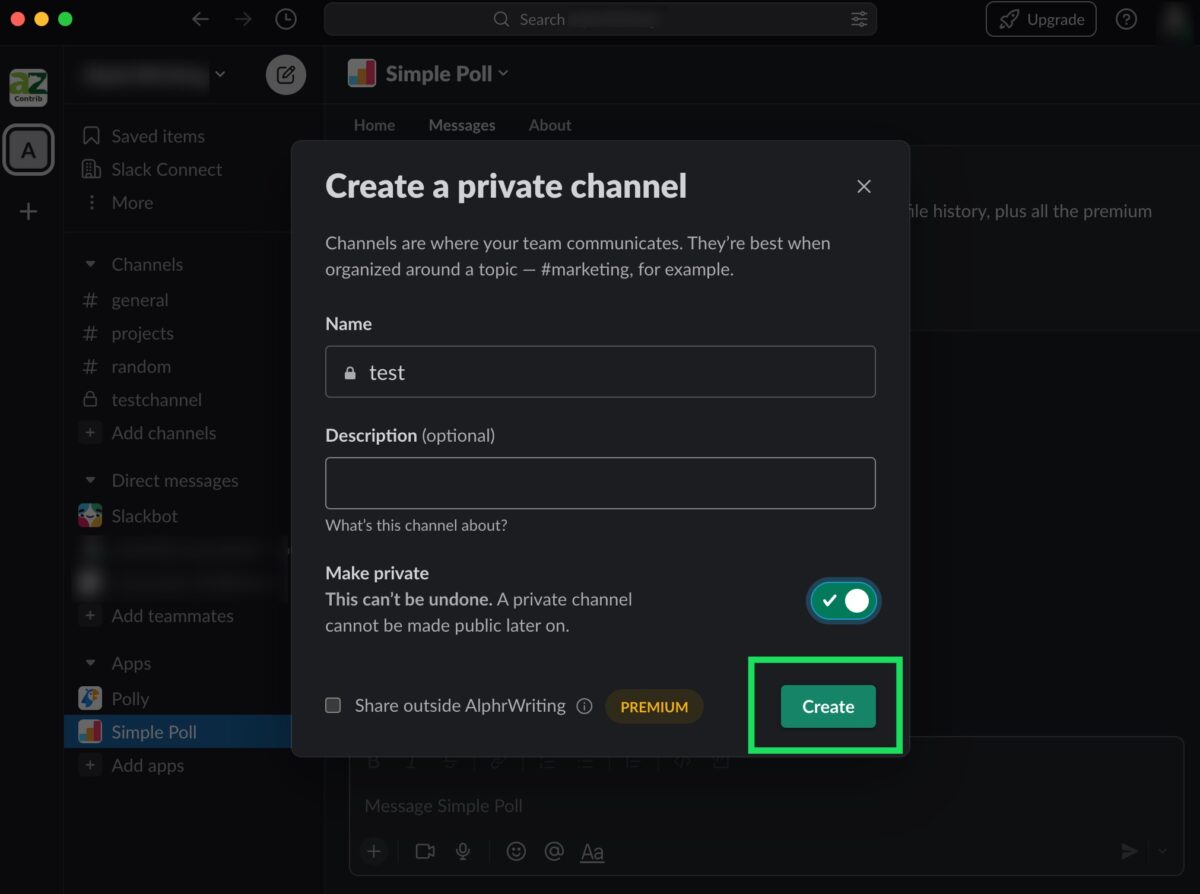 Klicken Sie auf Erstellen.
Klicken Sie auf Erstellen.
So machen Sie einen Kanal in der mobilen Slack-App privat
Wenn Sie gerade nicht an Ihrem Computer sind, können Sie die mobile Slack-App verwenden, um private Kanäle zu erstellen. Aber Sie können einen vorhandenen Kanal in der mobilen App nicht privat machen (gehen Sie also zu einem Computer, wenn Sie einen vorhandenen Slack-Kanal in einen privaten Kanal umwandeln müssen).
Wenn Sie einen neuen privaten Kanal erstellen möchten Befolgen Sie in der mobilen App diese Schritte:
Schritt 1: Tippen Sie auf Kanal hinzufügen
Öffnen Sie Slack und sehen Sie sich den Abschnitt Kanäle an (in der Mitte der Startseite Seite). Tippen Sie dann auf Kanal hinzufügen.
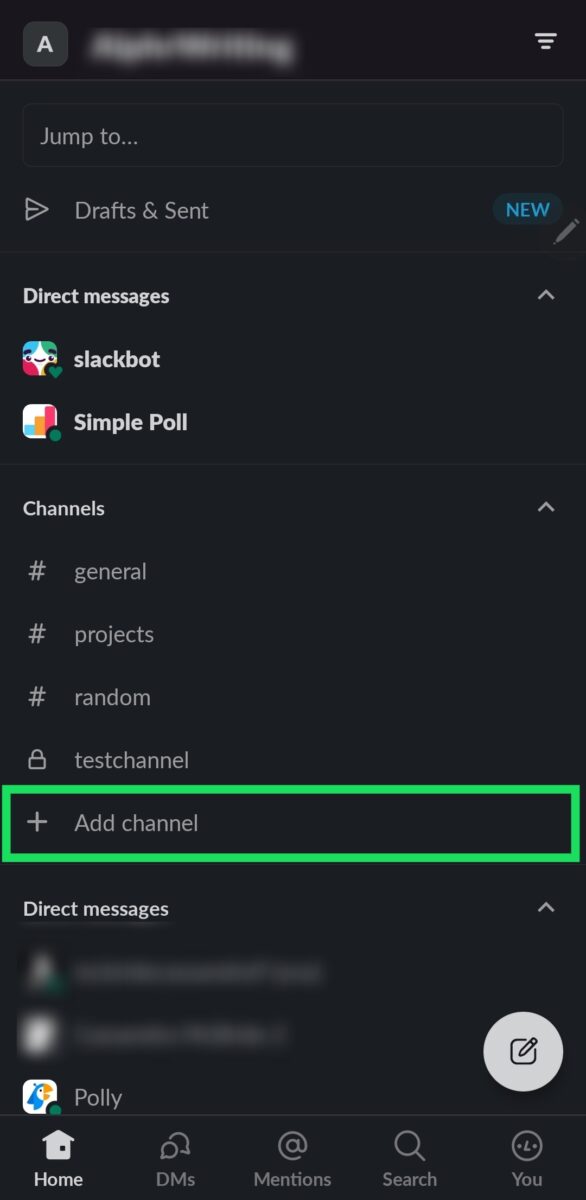 Klicke auf Kanal hinzufügen.
Klicke auf Kanal hinzufügen.
Schritt 2: Kanal erstellen
iOS-Benutzer sehen ein kleines Pop-up-Fenster unten auf dem Bildschirm. Tippe auf Kanal erstellen.
Android-Nutzer sehen ein +-Zeichen in der unteren rechten Ecke. Tippen Sie auf das +-Zeichen.
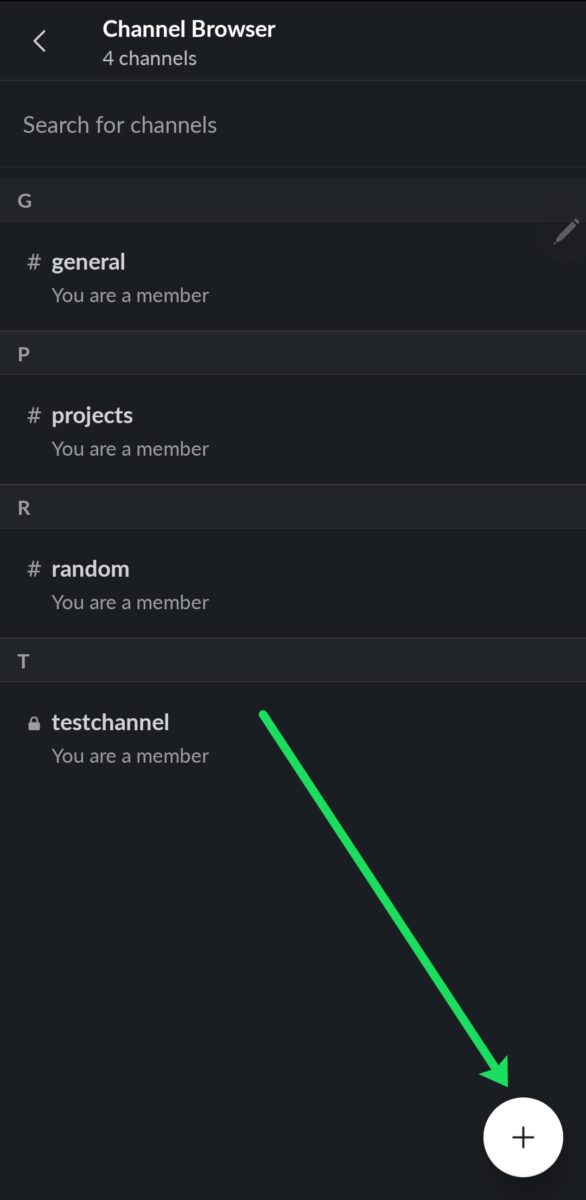 Klicken Sie auf das Pluszeichen (+).
Klicken Sie auf das Pluszeichen (+).
Schritt 3: Schalten Sie den Make Private Switch um
Benennen Sie Ihren Kanal und fügen Sie eine Beschreibung hinzu. Tippen Sie dann auf den Umschalter Privat machen, um ihn zu aktivieren.
Um den Vorgang abzuschließen, tippen Sie auf Erstellen.
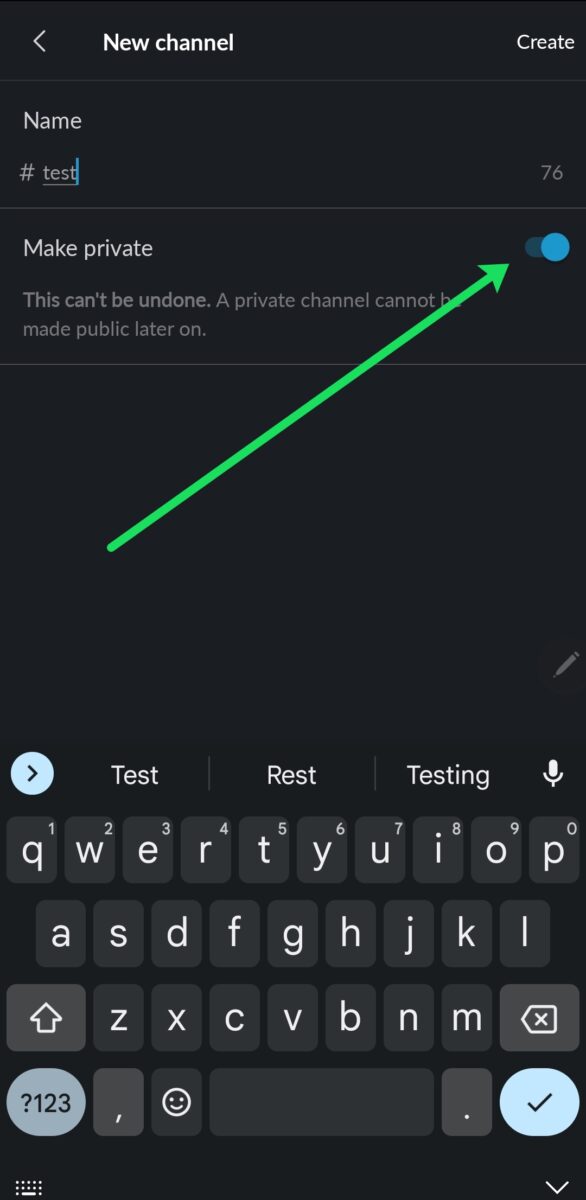 Schalten Sie Privat machen um.
Schalten Sie Privat machen um.
Erteilen von Berechtigungen für private Kanäle
Möglicherweise wird die Option, einen Kanal privat zu machen, nicht angezeigt, wenn Sie keine Berechtigung haben. Es ist jedoch einfach, Berechtigungen zu überprüfen und hinzuzufügen. Befolgen Sie diese Schritte, um jemandem die Berechtigung zum Erstellen privater Slack-Kanäle zu erteilen oder zu entziehen:
Schritt 1: Klicken Sie auf den Namen des Arbeitsbereichs
Klicken Sie in der oberen linken Ecke auf den Namen des Arbeitsbereichs.
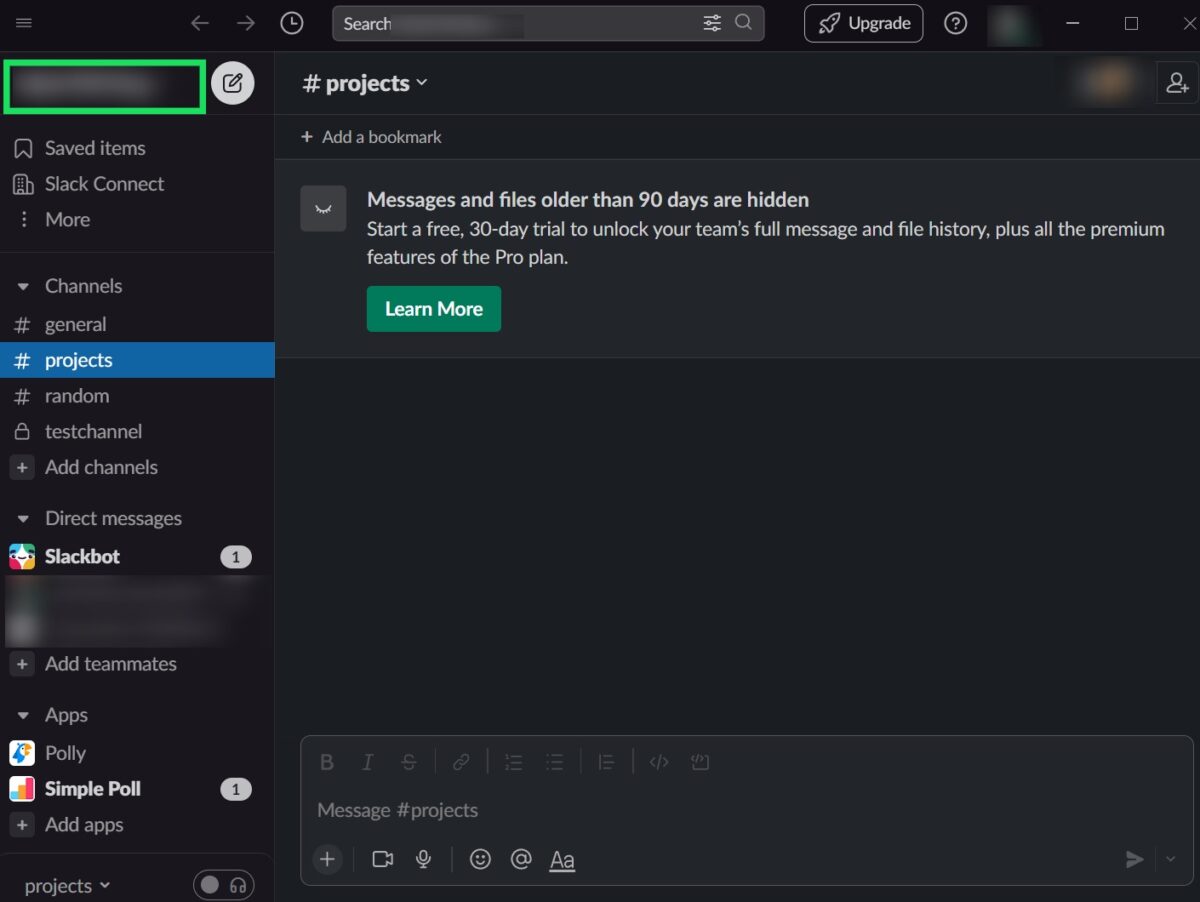 Klicken Sie auf den Kanal.
Klicken Sie auf den Kanal.
Schritt 2: Klicke auf Einstellungen & Verwaltung
Wenn du oben links auf deinen Workspace-Namen klickst, siehst du im Dropdown-Menü Einstellungen & Verwaltung. Klicken Sie darauf.
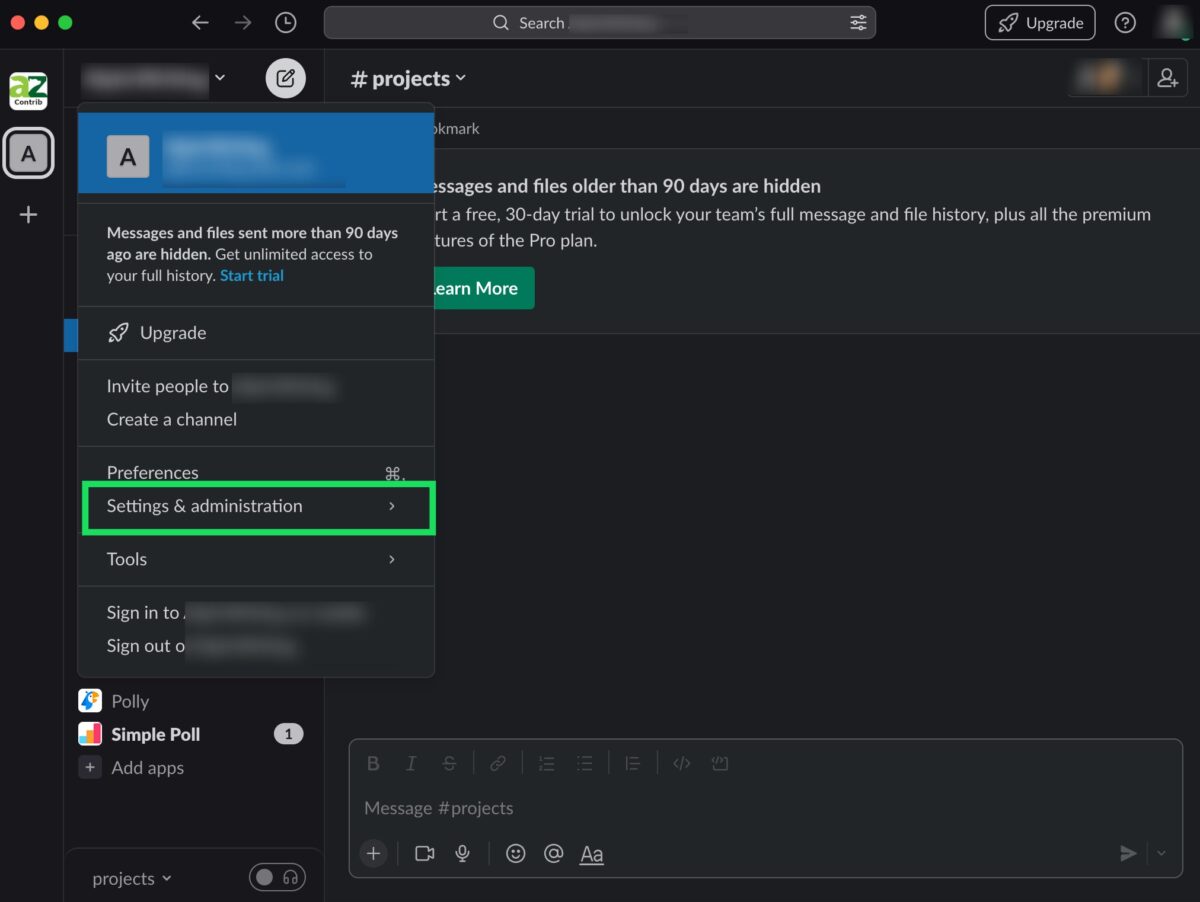 Klicken Sie auf Einstellungen & Verwaltung.
Klicken Sie auf Einstellungen & Verwaltung.
Schritt 3: Klicken Sie auf Mitglieder verwalten
Ein neues Popout-Fenster erscheint auf der linken Seite. Klicken Sie auf Mitglieder verwalten, um fortzufahren.
Schritt 4: Klicken Sie auf das Dreipunkt-Menüsymbol
Sie sehen ein Dreipunkt-Menü Symbol rechts neben dem Namen jeder Person. Wählen Sie das Menü neben dem Benutzer aus, dessen Berechtigungen Sie anpassen möchten.
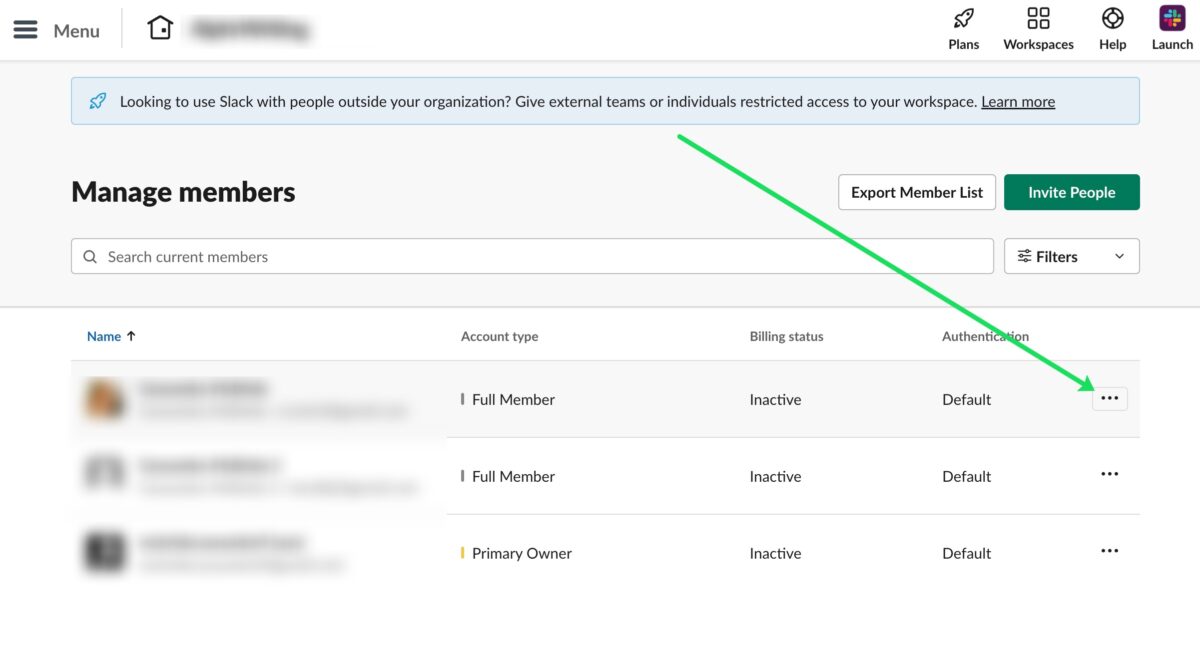 Klicke auf die drei Punkte rechts neben dem Namen der Person, deren Berechtigungen du ändern möchtest.
Klicke auf die drei Punkte rechts neben dem Namen der Person, deren Berechtigungen du ändern möchtest.
Schritt 5: Klicken Sie auf Kontotyp ändern
Ein kleines Dropdown-Menü wird angezeigt. Klicken Sie auf Kontotyp ändern.
Hilfreicher Hinweis: Klicken Sie auf Konto deaktivieren, wenn Sie das Mitglied entfernen möchten.
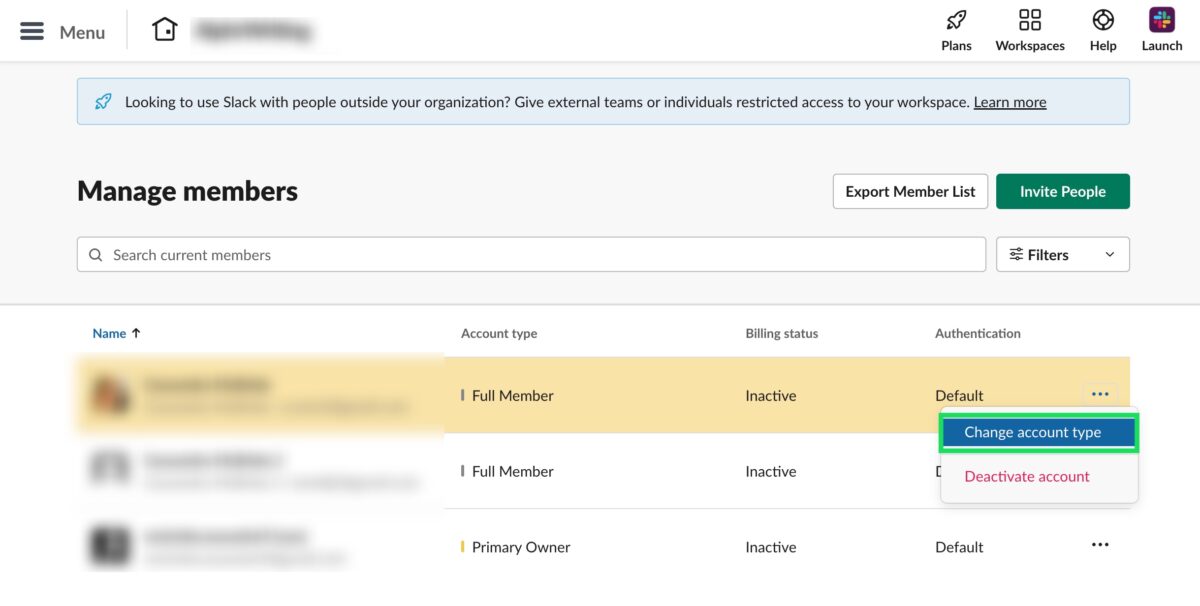 Klicken Sie auf Kontotyp ändern.
Klicken Sie auf Kontotyp ändern.
Schritt 6: Wähle eine Option
Du kannst dem Benutzer die Berechtigung erteilen, private Slack-Channels zu erstellen, indem du die Sprechblasen Workspace-Inhaber oder Workspace-Administrator auswählst. Oder Sie können ihre Berechtigungen widerrufen, indem Sie Vollmitglied auswählen.
Klicken Sie auf Speichern, wenn Sie die Berechtigungen der Person festlegen.
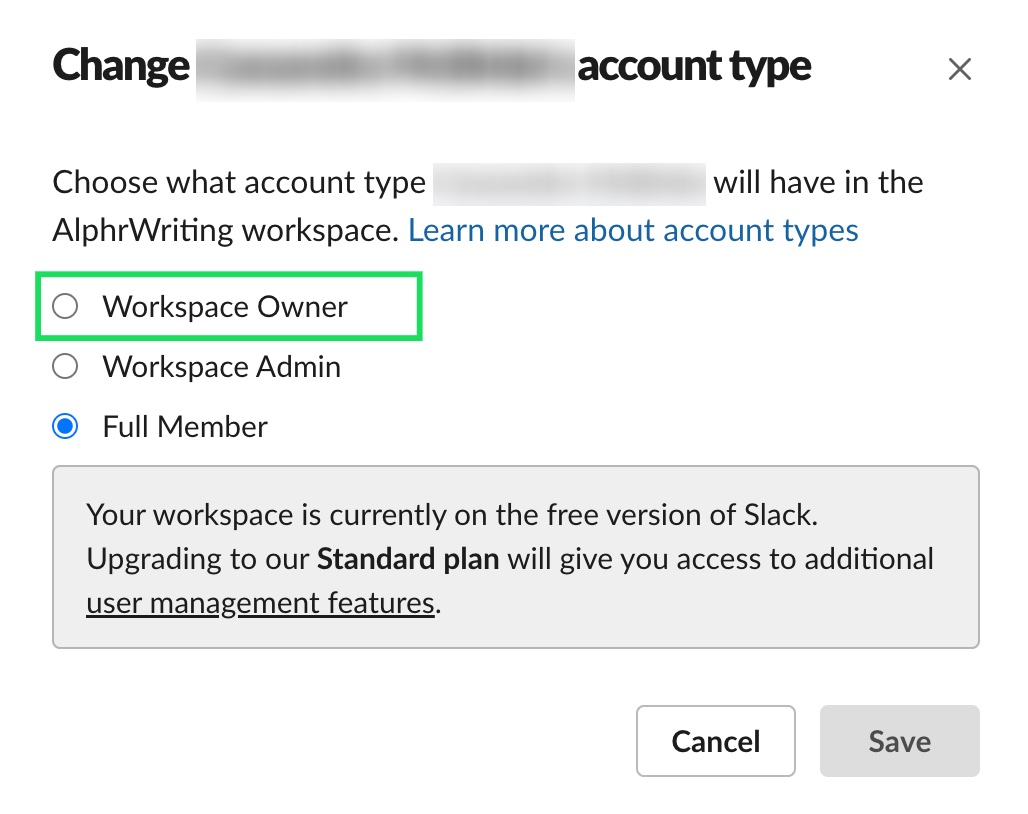 Wählen Sie ihre Berechtigungsrechte und klicken Sie auf Speichern.
Wählen Sie ihre Berechtigungsrechte und klicken Sie auf Speichern.
Private Slack-Kanäle
Obwohl es einige Regeln und Prozesse zu beachten gilt, ist es ziemlich einfach, einen Slack-Kanal privat zu machen. Solange Sie die Berechtigung dazu haben und Sie damit einverstanden sind, den Kanal niemals öffentlich zu machen, werden die obigen Schritte für Sie funktionieren.
Sie können einen neuen privaten Slack-Kanal erstellen oder einen bestehenden in einen solchen umwandeln privat (auf einem Desktop). Nachdem Sie die obigen Schritte ausgeführt haben, ist Ihr Kanal nur für von Ihnen eingeladene Personen sichtbar, was die Dinge sicherer und sicherer macht.
So machen Sie einen Slack-Kanal privat (mit Fotos) FAQs (häufig gestellte Fragen)
Wer kann die Datenschutzeinstellungen eines Slack-Kanals ändern?
Nur Workspace-Administratoren und-Inhaber können die Datenschutzeinstellungen eines Slack-Kanals ändern. Wenn Sie die Option zum Ändern eines privaten Kanals nicht sehen, bitten Sie einen Eigentümer, die oben genannten Schritte auszuführen, um Berechtigungen zu erteilen.
Kann ich einen privaten Slack-Kanal öffentlich machen?
Nein. Eine Sache, die einen Slack-Kanal privat macht, ist, dass er nie wieder öffentlich werden kann. Du kannst den Kanal archivieren oder einen neuen erstellen, aber nach dem Wechsel sind alle Inhalte und Dateien in diesem Kanal für immer privat.
Wie füge ich jemanden zu einem privaten Kanal hinzu?
Nachdem Sie einen privaten Slack-Kanal erstellt haben, können Sie Mitglieder hinzufügen. Gehe wie oben beschrieben zu den Einstellungen des Kanals (Kanal>Kanalname>Einstellungen) und klicke auf Personen hinzufügen. Befolgen Sie die Anweisungen auf dem Bildschirm, um Ihrem privaten Slack-Kanal neue Mitglieder hinzuzufügen.
Gehen irgendwelche Informationen im Kanal verloren, wenn ich ihn konvertiere?
Nein. Sie verlieren keine zuvor gesendeten Nachrichten oder Dateien, wenn Sie den Wechsel vornehmen. Denken Sie jedoch daran, dass alle zuvor gesendeten Inhalte immer noch für alle im Kanal sichtbar sind, bevor Sie sie geändert haben.
Woher weiß ich, ob ein Slack-Kanal privat ist?
Die meisten Slack-Kanäle haben einen Hashtag vor ihrem Namen. Sehen Sie sich den oberen Rand des Konversationsbereichs an. Wenn Sie links neben dem Namen des Kanals ein Schlosssymbol sehen, ist er privat. Wenn Sie immer noch ein Hashtag sehen, handelt es sich um einen öffentlichen Slack-Kanal.
Kann ich den allgemeinen Kanal privat machen?
Slack enthält standardmäßig drei Kanäle. Die Kanäle „Allgemein“, „Projekte“ und „Zufällig“ haben in den Einstellungen nicht die Option „Kanal privat machen“. Diese Kanäle sind standardmäßig auf öffentlich eingestellt.